TVORBA DYNAMICKÝCH WEBOVÝCH STRÁNEK S DATY
|
|
|
- Ilona Staňková
- před 8 lety
- Počet zobrazení:
Transkript
1 15 TVORBA DYNAMICKÝCH WEBOVÝCH STRÁNEK S DATY V této lekci V této lekci se naučíte, jak dynamicky vytvořit obsah webové stránky pomocí informací uložených v tabulkách a databázích. Provedete následující: Vytvoříte sadu záznamů z on-line dat Dynamicky vložíte data do webové stránky Vytvoříte sadu s hlavní a detailní stránkou Shromáždíte data z on-line formuláře a vložíte je do databáze Dokončení této lekce vám zabere okolo 90 minut. Před tím, než začnete, se ujistěte, že jste na svůj pevný disk zkopírovali soubory lekce 15, jak popisuje kapitola Začínáme na začátku této knihy. Pokud v této lekci začínáte od nuly, pak zvolte metodu Skoková výuka popsanou v kapitole Začínáme. 336
2 Dreamweaver má zabudované funkce, které vám pomohou vytvořit interaktivní, dynamické a daty poháněné webové stránky pomocí jednoduchých nástrojů ve formě ukaž a klepni. 337
3 Tvorba stránek pomocí ASP, ColdFusion nebo PHP V lekci14 jste se naučili, jak vybrat serverový model, nastavit testovací server a připojit se k online databázi. Jakmile jste připojení, Dreamweaver usnadňuje zpřístupnění těchto dat k vytvoření dynamického obsahu. Poznámka: Vývoj dynamických aplikací je náročná práce, která se nemusí vydařit i v případě maličkosti. Proto čtěte a následujte každý krok v této lekci velmi pečlivě. Tvorba sady záznamů Dalším krokem v postupu vytváření dynamického obsahu je vytvoření sady záznamů. Sada záznamů je pole informací vytažených z jedné nebo více tabulek vaší databáze jako výsledek otázky kódu webových stránek napsané v SQL. Otázka neboli dotaz může jednoduše vypadat takto: Ukaž mi všechny události v tabulce událostí. Může být ale také složitý, například: Ukaž mi události v tabulce, které se konají od 1. května a které stojí méně než 100 Kč, a vypiš je sestupně podle abecedy. Dotaz je často také dynamický vytváří jej uživatel tím, že klepne na zaškrtávací pole nebo vybere přepínač, zvolí položku v nabídce či napíše text do nějakého textového pole (tak jako to děláte na stránce vyhledávače Google). Tak jako ASP, ColdFusion a PHP i SQL je robustní jazyk se svými vlastními termíny, strukturou a syntaxí. Dreamweaver vám může pomoci napsat většinu příkazů, které budete kdy potřebovat, ale k vykonání složitých datových rutin si budete muset najmout profesionála nebo se sami naučit jazyk SQL. Adobe poskytuje základní instruktáž na adrese tinyurl.com/yk5xnag, nebo se můžete podívat na tutoriály W3Schools na adrese tinyurl.com/6l43. Upozornění: Toto cvičení můžete dokončit pouze, pokud máte správně nakonfigurovaný testovací server a jste připojeni k databázi greendata, jak bylo popsáno v lekci 14. Poznámka: Pokud začínáte v této lekci od nuly, prohlédněte si postup Skoková výuka v kapitole Začínáme na začátku této knihy. A poté následujte kroky tohoto cvičení. V tomto cvičení vytvoříte kalendář událostí v roce 2010 dynamicky pomocí tabulky v rámci vašeho současného připojení k databázi. 1 Otevřete soubor udalosti.html z kořenové složky webu. A prozkoumejte panel Databáze (Databases). Připojení k databázi, které jste vytvořili dříve, není viditelné a ikona plus je šedivá, což označuje, že právě nyní nemůžete vytvořit databázové spojení, i kdybyste chtěli. Stránka Události obsahuje příponu.html, která není kompatibilní s žádným jiným dynamickým serverovým modelem než Ajax. 338 LEKCE 15 Tvorba dynamických webových stránek s daty
4 Tip: Pokud se připojení k databázi neobjeví, zkontrolujte panel Databáze (Databases), abyste zjistili, jaké kroky je potřeba udělat před připojením. Ve většině případů bude stačit klepnout na odkaz, jímž vyberete typ dokumentu, jak popisuje lekce Vyberte Soubor (File) Uložit jako (Save As). Název změňte na udalosti.php. Pro ASP bude přípona samozřejmě.asp a pro ColdFusion zase.cfm, nebo případně jiná, pokud používáte jiný serverový model. Připojení k databázi by se mělo zobrazit v panelu Databáze (Databases). Dreamweaver poskytuje připojení k databázi automaticky (pokud jste již jedno vytvořili) ihned, jakmile otevřete nebo uložíte stránku s odpovídající příponou. 3 Zvolte Okno (Window) Svázání (Bindings). Zobrazí se panel Svázání (Bindings). Obvykle se nachází ve stejné skupině s panely Databáze (Databases) a Serverová chování (Server Behaviors). 4 Na panelu klepněte na ikonu plus ( ) a v nabídce zvolte Sada záznamů (Dotaz)/Recordset (Query). Zobrazí se stejnojmenný dialog. Současné databázové připojení by se mělo zobrazit v roletce Připojení (Connection). Jestliže máte více než jedno připojení k databázi, v dialogu se nyní nemusí zobrazit to, které chcete. 5 Vyberte požadované připojení k databázi, pokud je třeba. Výběrem voleb v tomto dialogu vám Dreamweaver umožní psát sofistikované příkazy jazyka SQL, aniž byste museli znát jediný řádek specifikace jazyka SQL. Pokročilá verze dialogu vám umožní vytvořit složitější příkazy SQL. 6 Do pole Název (Name) zapište sz_udalosti. Písmena sz jsou zkratkou pro sadu záznamů. Toto pole vytváří název sady záznamů, na kterou se odkáže dotaz. 7 Z roletky Tabulka (Table) vyberte udalosti. Tímto výběrem určíte tabulku, z níž se budou vybírat data. Tip: Pokud se databáze greendata nezobrazuje v panelu Databáze (Databases), budete muset stisknout tlačítko Definovat (Define) a vložit znovu přihlašovací údaje. 8 Pokud bude třeba, vyberte přepínač Vše (All) v části Sloupců (Columns). Tato volba označuje, že chcete vytáhnout data ze všech sloupců tabulky. 9 V první roletce Filtr (Filter) vyberte udalost_datum. V roletce vpravo zvolte >=. A v roletce na řádku níže vyberte volbu Zadaná hodnota (Entered Value). A do posledního pole napište aktuální datum ve formátu rrrr/m/d. ADOBE DREAMWEAVER CS5 OFICIÁLNÍ VÝUKOVÝ KURZ 339
5 Poznámka: V databázi MySQL se nejdříve vkládá rok. Část Filtr (Filter) definuje vyhledávání tím, že vybírá specifická data a jiná data vylučuje. Tyto výběry z tabulky požadují vytažení seznamu událostí, které se konají dnes nebo v budoucnu. Události naplánované na dnešní datum se budou ignorovat a neměly by se ve výsledcích zobrazit. Poznámka: Tabulka obsahuje data až od 4/30/2011. Pokud datum zapsané v dialogu bude pozdější, vaše sada záznamů bude prázdná. 10 V roletce Uspořádat (Sort) zvolte udalost_datum. V přidružené roletové nabídce vyberte Vzestupně (Ascending). Část Uspořádat (Sort) vám umožňuje zobrazit data vzestupně nebo sestupně podle abecedy. 11 Stiskněte tlačítko Testovat (Test). Pokud vše funguje správně, dialog Testovat příkaz SQL (Test SQL Statement) zobrazí výsledky práv vytvořeného dotazu. Pokud žádná data nevidíte nebo pokud se zobrazí chybové hlášení, může to znamenat, že tabulka neobsahuje žádné záznamy, jež odpovídají kritériím vyhledávání, nebo že je problém s vaší databází, připojením k databázi nebo v konfiguraci testovacího serveru. 340 LEKCE 15 Tvorba dynamických webových stránek s daty
6 Upozornění: Všimněte si špatně se zobrazujících českých znaků. V kódu bude třeba později nastavit ještě správné kódování, aby se zobrazily také české znaky. 12 Stiskněte tlačítko OK k návratu do dialogu Sada záznamů (Recordset). Zde stiskněte tlačítko Rozšířený (Advanced). Dialog poskytuje pokročilé možnosti tvorby příkazů SQL. Všimnout byste si měli, že se právě vytvořený příkaz SQL zobrazuje v poli SQL. Pokud již víte, jak psát příkazy jazyka SQL, můžete je zapsat přímo do tohoto pole. Všimněte si částí dialogu, jež se věnují proměnným a položkám databáze. Tyto vestavěné nástroje typu ukaž a klepni vám pomohou urychlit proces ručního psaní příkazů tím, že vám poskytnou rychlý přístup ke zdrojům vašich dat a specifickým příkazům jazyka SQL. Všimněte si data zobrazujícího se v části SQL. To je datum, které jste zadali v kroku 9. Zadání data tímto způsobem je vhodné, pokud se datum nemění. Problém je v tom, že chcete vytvořit tabulku, která má zobrazit pouze současné a budoucí události. Vámi vytvořený filtr tak bude zítra zastaralý. Namísto toho potřebujete zadat speciální funkci jazyka SQL, která bude platná vždy. 13 Datum vyberte a smažte. 14 Do pole napište now(). Funkce now() získá aktuální čas a datum ze serveru a tyto údaje se následně použijí ve filtru dat. Ruční zadávání data již není třeba. Poznámka: Častokrát stačí zkopírovat příkaz jazyka SQL z jiných programů, například z Microsoft Accessu, a vložit jej do tohoto dialogu. Příkaz bude takto bez problémů fungovat. 15 Stiskněte tlačítko Testovat (Test). V zobrazeném dialogu se zobrazí výsledky dotazu. Měly by být shodné s textem vykonaným v kroku 11. Poznámka: Tabulka obsahuje data až od Jestliže datum vložené v dialogu je pozdější, vaše sada záznamů bude prázdná. 16 Sadu záznamů ukončíte stisknutím tlačítka OK. V panelu Svázání (Bindings) se zobrazí Sada záznamů (sz_udalosti)/recordset (sz_udalosti). ADOBE DREAMWEAVER CS5 OFICIÁLNÍ VÝUKOVÝ KURZ 341
7 17 Sadu zde rozbalte a prozkoumejte zobrazené položky. Sada záznamů obsahuje položky pro všech pět sloupců dat tabulky Události. 18 Všechny soubory uložte. Nyní jste připraveni vytvořit dynamické webové stránky. V dalším cvičení se naučíte, jak zobrazit data generovaná sadou záznamů. Zobrazení dat z databáze Nyní, když máte vše nainstalované, chybí už jen stroj rozběhnout. Podobně jako v případě jiných kroků, je zobrazení dat v Dreamweaveru jednoduchý postup ve formě ukaž a klepni myší. 1 Pokud bude třeba, otevřete soubor udalosti.php nebo soubor vytvořený v předchozím cvičení. Přípona souboru by nyní měla být kompatibilní s vaším serverovým modelem. A soubor by měl obsahovat připojení k databázi a sadě záznamů vytvořené v předchozím cvičení. Ale stránka také zobrazuje dvě sady záznamů založené na Spry. Spry data používat nebudete, ale to neznamená, že byste museli začít úplně od nuly. Zrušíte sadu dat Spry a podpůrný kód, ale znovu použijete výplňovou tabulku. 2 Kurzor umístěte do výplňové tabulky událostí. V selektoru značek zvolte značku <table>. Stiskněte Ctrl+X/Cmd+X, čímž tabulku vyjmete. Tabulka Spry obsahovala element div, v němž se nachází odkaz na sadu dat Spry, a ten již není potřeba. Pokud jste kurzorem dosud nepohnuli, v selektoru značek se stále zobrazuje značka <div>. 3 Značku v selektoru značek vyberte a stiskněte Delete. I když tento postup pravděpodobně nevyvolá žádné potíže, měli byste také vymazat odkazy na potřebný kód Spry. 4 Přepněte se do zobrazení Kód (Code). V části za značkou <head> najděte 12 řádků kódu určeného datové tabulce Spry, který se nachází mezi značkami <!-- InstanceBeginEditable name= head --> a <!InstanceEndEditable -->. 5 Kód mezi těmito značkami vyberte a vymažte. 342 LEKCE 15 Tvorba dynamických webových stránek s daty
8 Značky samotné nebudete schopni vymazat, protože ty jsou součástí předlohy, takže tento kód je zamčený. Poznámka: Vymazáním tohoto kódu také zneplatníte fungování ovládacích prvků Spry tabulky s výukovými kurzy. 6 Přepněte se do zobrazení Návrh (Design). 7 Kurzor umístěte za nadpis Vzdělávání a události. Stiskněte Ctrl+V/Cmd+V, čímž vložíte výplňovou tabulku. Ta se zobrazí pod nadpisem. Obsahuje zbytky kódu Spry, který by měl být také smazán. 8 Kurzor umístěte do řádku se záhlavím tabulky. Přepněte se do zobrazení Kód (Code) a prozkoumejte elementy řádku záhlaví. Každá značka <th> obsahuje atribut spry:sort. 9 Atribut včetně jeho hodnoty ze všech značek vymažte. Buďte ale opatrní, abyste nevymazali atribut class. Všimněte si také dalších atributů Spry v řádku dat. 10 Všechny odkazy na Spry v tomto řádku tabulky smažte. 11 Přepněte se do zobrazení Návrh (Design) a všechny soubory uložte. Převod výplňových dat Spry v současném pracovním rozložení je jednoduchý. 12 V tabulce vyberte výplň {Datum}. 13 Pokud bude třeba, otevřete panel Svázání (Bindings) a rozbalte sadu záznamů sz_udalosti. 14 V panelu vyberte pole udalosti_datum. Pak stiskněte tlačítko Vložit (Insert) u spodního okraje panelu. V buňce tabulky se zobrazí nová výplň {sz_udalosti.udalost_datum}, která nahradí výplň Spry. 15 Vyberte výplň {Událost}. A nahraďte ji polem udalost_nazev. 16 Vyberte výplň {Místo}. A nahraďte ji polem udalost_umisteni. 17 Vyberte výplň {Cena}. A nahraďte ji polem udalost_cena. ADOBE DREAMWEAVER CS5 OFICIÁLNÍ VÝUKOVÝ KURZ 343
9 18 Všechny soubory uložte. Když pracujete na dynamických stránkách, je důležité často testovat funkčnost. Ale na rozdíl od struktury dat Spry jisté soubory musíte nahrát na testovací server před tím, než budete moci aktuální dynamický layout prohlížet. Připojení informace o znakové sadě Databáze využívá kódování UTF-8. Před samotným vypsáním bude třeba do kódu tuto informaci vložit. 1 Přepněte se do zobrazení Kód (Code). 2 A najděte část s kódem jazyka PHP před řádkem DOCTYPE. Na řádku 34 najdete příkaz mysql_select_db($database_greenstart, $greenstart);. 3 Kurzor umístěte na řádek za něj a stiskněte Enter. 4 Do nového řádku napište mysql_query( SET NAMES UTF8 );. 5 Soubor uložte a přepněte se zpět do zobrazení Návrh (Design). Tím jste zajistili, že se data z databáze budou zobrazovat správně s českou diakritikou. Umístění souborů na testovací server Dokud nenahrajete určité soubory propojující stránku s databází na lokálním testovacím serveru, nebudete moci tento soubor testovat v živém zobrazení nebo v prohlížeči. Takže které soubory je třeba nahrát? Naštěstí za vás tuto logistiku zvládne sám Dreamweaver. Poznámka: Tuto stránku nebudete moci testovat, dokud nebudete mít správně nainstalovaný a nakonfigurovaný místní testovací server pro PHP a MySQL. Více informací poskytuje lekce Přepněte se do živého zobrazení. Na to vás Dreamweaver vyzve k aktualizaci souboru na testovacím serveru. 2 Soubor nechte aktualizovat stisknutím tlačítka Ano (Yes). Dreamweaver by vás měl vyzvat k nahrání závislých souborů. Pokud je to poprvé, co soubor testujete, pak stiskněte tlačítko Ano (Yes). Jakmile jsou závislé soubory nahrané, pravděpodobně již nebude potřeba je znovu nahrávat, pokud neprovedete nějaké větší změny na stránce. 344 LEKCE 15 Tvorba dynamických webových stránek s daty
10 Poznámka: Cvičení využívá pro práci místní webový server. Databáze MySQL je aktuálně nahraná na vašem vlastním pevném disku a hostovaná vaším serverem. Web můžete také nakonfigurovat tak, aby používal internetový webový server PHP/MySQL. V takovém případě budete muset před testováním nahrát a nakonfigurovat přiloženou databázi MySQL. Pokud vás Dreamweaver nevyzve k nahrání závislých souborů, pravděpodobně jste změnili nastavení předvoleb Dreamweaveru. V kategorii Web (Site) zaškrtněte volbu Závislé soubory (Dependent Files) pro obě operace Dotaz při získání (Get) i Dotaz při odeslání (Put). 3 Stiskněte tlačítko Ano (Yes) pro nahrání souborů. Poznámka: Aby dynamický obsah fungoval v pořádku. Budete muset nahrát závislé soubory na testovací server alespoň jednou v průběhu tohoto cvičení. Tabulka nyní zobrazuje data v jednom řádku. K zobrazení více dat budete muset přidat chování Opakovat oblast (repeat region). Poznámka: Když prohlížíte soubor v živém zobrazení, Dreamweaver nahraje jakékoli potřebné soubory na testovací server před tím, než se zobrazí obsah. Přidání opakující se oblasti Výplně pro data dokáží zobrazit pouze jeden záznam v jednu chvíli. Abyste viděli více záznamů, budete muset výplně obalit serverovým chováním nazvaným Opakovat oblast (repeat region). 1 Kurzor umístěte na začátek řádku dat tabulky a vyberte celý řádek. V selektoru značek zvolte značku <tr>. 2 Zvolte příkaz Okno (Window) Serverová chování (Server Behaviors).V zobrazeném panelu klepněte na ikonu + a v nabídce vyberte Opakovat oblast (repeat region). Ve stejnojmenném dialogu se v roletce Sada záznamů (Recordset) zobrazí sz_udalosti jako aktuální sada záznamů. Ve výchozím nastavení sada v jednu chvíli zobrazí 10 záznamů. Určit můžete jiný počet, nebo nechat zobrazit všechny záznamy. Pokud si vyberete zobrazení méně záznamů než všechny, budete muset přidat také chování Stránkování sady záznamů (Record Paging), abyste uživateli umožnili zobrazit zbývající data. V případě této tabulky nechte jednoduše zobrazit všechna data. 3 Zvolte přepínač Všechny záznamy (All Records) Pak stiskněte tlačítko OK. Nad řádkem v tabulce se nyní v šedé záložce zobrazuje slovo Opakovat (Repeat). ADOBE DREAMWEAVER CS5 OFICIÁLNÍ VÝUKOVÝ KURZ 345
11 4 Všechny soubory uložte a stránku si prohlédněte v živém zobrazení. Poznámka: S výjimkou filtrování podle data jsou kroky nutné k náhradě zbývající tabulky Spry s přehledem kurzů v případě PHP totožné s těmi popsanými v tomto cvičení. Jestliže máte čas, otestujte své nové vědomosti a nahraďte zbývající ovládací prvek Spry vaším vlastním. Tabulka zobrazuje všechny nadcházející události od dneška do budoucnosti. Jak jste asi uhodli, zatím jsme se v případě možností dynamických stránek pohybovali pouze po povrchu. V dalším cvičení vytvoříte jednu z nejběžnějších dynamických aplikací: sadu hlavní stránky a stránky s detailem. Bonusové cvičení: vytvoření dynamické tabulky pro kurzy a semináře Ještě než se vrhnete do dalšího cvičení, použijte své znalosti, které jste se nedávno naučili ke znovu vytvoření tabulky Spry určené kurzům a seminářům. Kroky budou následující: 1 Vytvořte sadu záznamů vracející data ze všech polí tabulky kurzů v databázi. Na rozdíl od tabulky s událostmi, není v tomto případě potřeba vytvářet filtr nebo třídění podle data. Poznámka: Pravděpodobně budete muset stisknout tlačítko Jednoduché (Simple), abyste se vrátili zpět do jednoduchého dialogu sady záznamů. 2 Vyberte tabulku Spry a vyjměte ji do schránky. Vymažte element div a tabulku vložte zpět do layoutu, a to do stejného místa. 3 Odstraňte jakýkoli přebytečný kód Spry, který zůstal v tabulce. 4 Vložte výplně pro data z nové sady záznamů do správných buněk na řádku. 5 Na datový řádek použijte serverové chování Opakovat oblast (repeat region). 6 Výsledek otestujte. 7 Uložte všechny soubory. 346 LEKCE 15 Tvorba dynamických webových stránek s daty
12 Dynamické zobrazení dat je oproti statickým seznamům a tabulkám ohromné zlepšení. Tím, že uživatelům umožníte interakci s daty, je vtáhnete do procesu způsobem, jenž nelze nahradit. A v tomto okamžiku se do hry zapojuje koncept sady hlavní stránka/stránka s detailem. Na mnoha webových stránkách je běžné, že stránka zobrazí seznam několika výrobků nebo událostí a vy klepnete na ten, který vás zrovna zajímá; poté web nahraje novou stránku se specifickými detaily o položce, na níž jste klepnuli. Co ale nevidíte, nebo čeho si nevšimnete, je, jak první, hlavní, stránka poslala požadavek stránce druhé, s detailem. V následujícím cvičení se naučíte, jak vytvořit sadu hlavní stránka/stránka s detailem. Vytvoření sady hlavní stránka/stránka s detailem Sada s hlavní stránkou a stránkou s detailem se často používá na dynamických webových stránkách. Přidáním odkazu na zobrazená data návštěvníkům umožníte přejít na novou stránku, na níž se zobrazí informace o určité položce. Tyto sady stránek je možné vytvořit pomocí ASP, ColdFusion, PHP nebo Spry. Kroky a procedury jsou podobné v případě každého serverového modelu. ASP poskytuje vestavěné serverové chování k odkázání na stránku s detailem, zatímco ColdFusion a PHP vyžadují vytvoření dynamického odkazu ručně. Vytvoření hlavní stránky V tomto cvičení vytvoříte sadu hlavní/detailní stránky s pomocí existujícího připojení k databázi. 1 Pokud je třeba, spusťte Dreamweaver a otevřete soubor vyrobky.php vytvořený v předchozí lekci. Tuto stránku použijete jako hlavní. Poznámka: Stránku vyrobky.php jste vytvořili v lekci 14. Pokud jste tuto lekci přeskočili, budete muset soubor vytvořit nyní a připojit jej k databázi. Více informací poskytuje lekce Vyberte nadpis Sem vložte hlavní nadpis. A napište GreenStart nabízí pouze ty nejlepší spořivé výrobky. 3 Vyberte text Sem vložte obsah. A napište Klepněte na jakýkoli výrobek, o němž se chcete dozvědět více. 4 Stiskněte Enter/Return k založení nového odstavce. 5 Otevřete panel Databáze (Databases), abyste se ujistili, že je stále dostupné připojení k databázi. 6 Přepněte se do panelu Svázání (Bindings). V něm klepněte na ikonu + a v nabídce vyberte Sada záznamů (Recordset). 7 Sadu pojmenujte takto: sz_vyrobky. V roletce Připojení (Connection) zvolte greenstart. V roletce Tabulka (Table) vyberte vyrobky. V roletkách uspořádat (Sort) vyberte vyrobek_ kategorie a Vzestupně (Ascending). Pak stiskněte tlačítko Testovat (Test). ADOBE DREAMWEAVER CS5 OFICIÁLNÍ VÝUKOVÝ KURZ 347
13 V zobrazeném dialogu najdete seznam výrobků z databáze greendata. 8 Ve všech dialozích stiskněte tlačítko OK, abyste se vrátili do okna dokumentu. Sada záznamů sz_vyrobky se zobrazí v panelu Svázání (Bindings). Neexistuje žádné omezení na to, jak používat datová pole v sadě záznamů. Vkládat je můžete jednou, vícekrát nebo vůbec. Zobrazit je na stránce můžete libovolně. 9 Pokud bude třeba, kurzor vložte do prázdného odstavce, který jste vytvořili v kroku Otevřete panel Vložit (Insert), v němž klepněte na Vložit tag Div (Insert Div Tag). Do pole Třída (Class) napište vyrobek-hlavni. Pak stiskněte tlačítko OK. Kolem výplňového textu se zobrazí element div. Jestliže vložíte ze sady záznamů pole, to automaticky nahradí výplňový text. 11 V panelu Svázání (Bindings) vyberte pole vyrobek_nazev. A stiskněte tlačítko Vložit (Insert). Text {sz_vyrobky:vyrobek_nazev} nahradí výplňový text ve značce <div.vyrobek-hlavni>. 12 Text naformátujte jako Nadpis 3 (Heading 3). A pod výplňový text vložte nový odstavec. 348 LEKCE 15 Tvorba dynamických webových stránek s daty
14 13 Na dalším řádku vložte pole vyrobek_popis_kratky. Vytvořte nový odstavec a vložte do něj pole vyrobek_velikost. 14 A nakonec je třeba ještě nastavit kódování UTF-8 tak, jak to ukazuje postup Připojení informace o znakové sadě dříve v této lekci. 15 Všechny soubory uložte a stránku si prohlédněte v živém zobrazení. Pokud vás Dreamweaver vyzve k nahrání závislých souborů, zvolte tlačítko Ano (Yes). Poznámka: Jestliže se stránku pokusíte prohlédnout v prohlížeči, zobrazí se vám pouze HTML stránka, a to do té doby, než na testovací server nahrajete všechny závislé soubory. Ale v živém zobrazení by vše mělo fungovat i tak. Pokud máte váš testovací server správně nakonfigurovaný, Dreamweaver zobrazí vybraná tři pole prvního záznamu z databáze v okně dokumentu. Ale dynamický obsah se neomezuje pouze na text; dynamicky můžete zobrazit také obrázky. Dynamické zobrazení obrázků Co by to bylo za stránku s výrobkem bez přítomnosti obrázků? Přidání obrázků k popisu výrobku není těžší než vložení textu. V tomto cvičení se naučíte, jak do layoutu vkládat dynamické obrázky. 1 Přepněte se do zobrazení Návrh (Design). 2 Před elementem h3 v elementu div.vyrobek-hlavni vytvořte nový odstavec. 3 Kurzor umístěte do tohoto nového odstavce. V režimu HTML v inspektoru Vlastnosti (Properties) vyberte z roletky Formát volbu Odstavec (Paragraph). 4 Zvolte Vložit (Insert) Obraz (Image). V zobrazeném dialogu byste normálně vybrali požadovaný obrázek a jednoduše stisknuli tlačítko OK. Ale vložení dynamického obrázku bude vyžadovat pár kroků navíc. 5 Vyberte přepínač Zdroje dat (Data Sources), načež se dialog změní. Zobrazí datové pole ze sady záznamů sz_vyrobky. 6 Zvolte pole vyrobek_obr_maly. Pole Adresa URL v dialogu nyní zobrazuje celý kód, jenž vloží obrázek na základě názvu souboru uloženého v databázi v tomto případě vyrobek_obr_maly. Ale pole obsahuje pouze název souboru obrázku. Jelikož se názvy a umístění mohou časem měnit, nedávalo by smysl vložit do databázového pole informaci o cestě k obrázku. Na místo toho můžete jednoduše vytvořit příkaz k cestě obrázku v kódu dynamicky, tedy tehdy, kdy to budete potřebovat. Tímto způsobem budete muset v případě, kdy obrázek přesunete z jedné složky do jiné, provést pouze jedinou drobnou úpravu v kódu, aby se změně přizpůsobil. ADOBE DREAMWEAVER CS5 OFICIÁLNÍ VÝUKOVÝ KURZ 349
15 7 Kurzor umístěte na začátek pole URL (Code) a napište vyrobky/. A stiskněte tlačítko OK. Vložením názvu složky do pole URL (Code), jej Dreamweaver vždy vloží před název obrázku, aby z této složky vytáhnul správný obrázek, například: vyrobky/1-velky.jpg. 8 V zobrazeném dialogu pro usnadnění přístupu vyberte v poli Alternativní text (Alternate Text) volbu <prázdné> (<empty>). Pak stiskněte tlačítko OK. 9 Všechny soubory uložte a stránku si prohlédněte v živém zobrazení. Na obrazovce se nyní zobrazuje i malý obrázek výrobku. Nyní, když se jeden výrobek zobrazuje správně, je již jednoduché zobrazit více výrobků stejně, jako jste to provedli v případě tabulky s událostmi. Zobrazení více položek Abyste zobrazili více než jeden záznam, budete muset přidat opakující se oblast, jak jste již učinili dříve. Ačkoliv zde není žádný řádek tabulky jako v předchozím případě, chování můžete namísto toho přidělit elementu div.productmaster. 350 LEKCE 15 Tvorba dynamických webových stránek s daty
16 1 Přepněte se do zobrazení Návrh (Design) a v selektoru značek vyberte značku <div.vyrobekhlavni>. 2 Zobrazte panel Serverová chování (Server Behaviors). 3 Klepněte na ikonu + a v nabídce zvolte Opakovat oblast (Repeat Region). 4 V roletce Sada záznamů (Recordset) vyberte sz_vyrobky. Zvolte přepínač Zobrazit (Show) a do pole vedle zapište číslo 6. Pak stiskněte tlačítko OK. Nad elementem div.vyrobek-hlavni se zobrazí šedá záložka Opakovat (Repeat). 5 Všechny soubory uložte a stránku si prohlédněte v živém zobrazení. Stiskněte tlačítko Ano (Yes) k nahrání souborů na testovací server. A totéž proveďte v případě nahrání závislých souborů. Dreamweaver nyní zobrazuje šest záznamů z tabulky vyrobky. Neboť je element div.vyrobekhlavni ve výchozím nastavení široký 100 % šířky hlavní obsahové oblasti, záznamy se zobrazí nad sebou. K zobrazení sady dalších šesti záznamů. Budete muset přidat chování Stránkování sady záznamů (Record Paging). Vytvoření chování Stránkování sady záznamů Ovladač stránkování se obvykle vkládá mimo opakující se oblast, takže se na stránce zobrazí jen jeden. V tomto cvičení vytvoříte chování Stránkování sady záznamů pro sadu záznamů sz_vyrobky. ADOBE DREAMWEAVER CS5 OFICIÁLNÍ VÝUKOVÝ KURZ 351
17 1 Klepněte na šedou záložku Opakovat (Repeat) nad opakující se oblastí. Pak stiskněte klávesu se šipkou doprava, abyste kurzor posunuli za element div a opakující se oblast. Ovladač stránkování lze na stránku vložit jako text nebo jako grafický prvek. Často se k tvorbě ovládání stránkování používá tabulka. 2 Do stránky vložte tabulku se dvěma řádky a čtyřmi sloupci. Všechny ostatní pole se záznamy smažte. 3 Do pole Tabulka (Table ID) v inspektoru Vlastnosti (Properties) napište hlavni_strankovani. 4 Následující text zapište do prvního řádku tabulky: Buňka 1: << První Buňka 2: < Předchozí Buňka 3: Další > Buňka 4: Poslední >> Ostré závorky poskytují vizuální vodítko uživateli v prezentaci stránkování. 5 Vyberte text << První. A zvolte Vložit (Insert) Datové objekty (Data Objects) Stránkování sady záznamů (Recordset Paging) Přejít na první stránku (Move To First Page). Zobrazí se stejnojmenný dialog. Pole Odkaz (Link) obsahuje položku Výběr: <<První (Selection: << První ) a roletka Sada záznamů (Recordset) obsahuje sz_vyrobky. 352 LEKCE 15 Tvorba dynamických webových stránek s daty
18 6 Pak v dialogu stiskněte tlačítko OK. Hypertextový odkaz se použije na text. Tento odkaz povede na první záznam v tabulce výrobků. 7 Použijte chování stránkování na následující slova: < Předchozí: Přejít na předcházející stránku (Move To Previous Page). Další >: Přejít na další stránku (Move To Next Page). < Předchozí: Přejít na poslední stránku (Move To Last Page). 8 Všechny soubory uložte. A stránku si prohlédněte v živém zobrazení. Zobrazí se prvních šest záznamů. Pokud klepnete na ovladač stránkování, nic se nestane. Abyste ovladač zprovoznili, musíte použít modifikátorový klíč. 9 Podržte klávesu Ctrl/Cmd a klepněte na odkaz Další. V živém zobrazení uvidíte sadu posledních záznamů. 10 Otestujte také odkazy Předchozí a První. Ovládací prvky stránkování nyní fungují, ale je zde malý problém. Pokud jste na první sadě záznamů, odkazy První a Předchozí jsou stále viditelné, ačkoliv nic neprovádí. To by mohlo být pro uživatele matoucí a je to známkou slabého designu. Naštěstí existuje serverové chování potřebné právě v této situaci. Skrytí nechtěného ovládání stránkování Viditelnost je běžnou vlastností, kterou lze kontrolovat jak v HTML, tak v CSS. Nastavit elementu viditelnost je poměrně jednoduché, a poté vyvolat chování nebo akci skriptu, aby se viditelnost změnila. V tomto cvičení použijete dynamické serverové chování, které změní viditelnost odkazu stránkování založeného na výsledcích ze sady záznamů. Ve výsledku se tak skryjí ovladače, které jsou v danou chvíli neplatné. 1 Kurzor umístěte do odkazu První a v selektoru značek vyberte značku <a>. Abyste skryli všechny stopy po odkazu, budete muset vybrat zdrojový kód elementu stránkování. Chování Zobrazit oblast (Show Region) lze zpřístupnit z nabídky Vložit (Insert) nebo z panelu Serverová chování (Server Behavior). 2 V panelu Serverová chování (Server Behavior) klepněte na ikonu + a v nabídce vyberte Zobrazit oblast (Show Region) Zobrazit kromě první stránky (Show Region If Not First Page). ADOBE DREAMWEAVER CS5 OFICIÁLNÍ VÝUKOVÝ KURZ 353
19 Zobrazí se stejnojmenný dialog obsahující v roletce Sada záznamů (Recordset) položku sz_vyrobky. 3 Stiskněte tlačítko OK. V šedé záložce se nad slovem První se ukáže text Zobrazit když (Show If). 4 Vyberte odkaz Předchozí, jako v kroku 1. A použijte na něj chování Zobrazit kromě první stránky (Show Region If Not First Page). 5 Vyberte odkaz Další a odkaz Poslední, a přidělte jim chování Zobrazit kromě poslední stránky (Show Region If Not Last Page). 6 Všechny soubory uložte a stránku si prohlédněte v živém zobrazení. Zobrazilo se prvních šest záznamů. Prozkoumejte nyní odkazy stránkování. Odkazy Poslední a První se nyní nezobrazují. 7 Podržte klávesu Ctrl/Cmd a klepněte na odkaz Poslední. Zobrazí se poslední sada záznamů. Všimněte si, že se odkazy Další a Poslední již neobrazují. Chování je automaticky skrylo a odkazy stránkování zobrazuje podle toho, zda stránka zobrazuje první nebo poslední sadu záznamů, nebo záznamy mezi nimi. Dreamweaver nabízí přes tucet vestavěných serverových chování, která vám umožňují přizpůsobit všechny aspekty zobrazení záznamů. Zobrazení počtu záznamů Jestliže máte k zobrazení spoustu záznamů, snadno zapomenete, jaké záznamy jste již prohlédli. Je proto vhodné poskytnout uživateli záznam o stavu. V tomto cvičení vložíte chování, které zobrazí celkový počet záznamů a stránek v sadě. 1 Přepněte se do zobrazení Návrh (Design). Vyberte všechny čtyři buňky ve druhém řádku. Pravým tlačítkem na výběr klepněte a vyberte Tabulka (Table) Sloučit buňky (Merge Cells). 2 Zvolte Vložit (Insert) Datové objekty (Data Objects) Zobrazit počet záznamů (Display Record Count) Navigační stav sady záznamů (Recordset Navigation Status). 3 Pokud bude třeba, zvolte sadu záznamů sz_vyrobky. Pak stiskněte tlačítko OK. Do druhého řádku tabulky se vloží blok kódu a výplňový text. 4 Všechny soubory uložte a stránku si prohlédněte v živém zobrazení. Záznam stavu zobrazuje Záznamy 1 až 6 z 28 (Records 1 to 6 of 28). 354 LEKCE 15 Tvorba dynamických webových stránek s daty
20 5 Podržte klávesu Ctrl/Cmd a klepněte na odkaz Další. Pak prozkoumejte záznam stavu, který nyní zobrazuje Záznamy 7 až 12 z 28 (Records 7 to 12 of 28). 6 Přepněte se do zobrazení Návrh (Design). Stránka je už téměř hotová, ale před tím, než vytvoříte stránku s detailem a chování potřebná k propojení těchto dvou stránek dohromady, přidejte zobrazení výrobků trochu stylování. Stylování dynamických dat Přidání stylu a vkusu dynamickým datům se neliší od stylování statických stránek. V tomto cvičení vytvoříte pravidla CSS formátující text a strukturu vašich dynamických dat. Začněte změnou způsobu, jímž se výrobky na stránce zobrazují. 1 Otevřete stránku s výrobky vytvořenou v předchozích cvičeních a přepněte se do zobrazení Návrh (Design), pokud bude třeba. 2 Otevřete panel Styly CSS (CSS Styles) a vyberte poslední pravidlo v šabloně mojestyly.css. 3 Vytvořte nové pravidlo se selektorem typu Složený prvek (Compound) a s názvem.content.vyrobek-hlavni. Pak mu přidělte následující stylování: 4 Vytvořte další pravidlo s názvem.content.vyrobek-hlavni h3 a použijte na něj následující stylování: 5 Vytvořte pravidlo s názvem.content.vyrobek-hlavnip a použijte na něj následující stylování: 6 Vytvořte další pravidlo s názvem.content#hlavni-strankovani a použijte na něj následující stylování: ADOBE DREAMWEAVER CS5 OFICIÁLNÍ VÝUKOVÝ KURZ 355
Formuláře. Téma 3.2. Řešený příklad č Zadání: V databázi formulare_a_sestavy.accdb vytvořte formulář pro tabulku student.
 Téma 3.2 Formuláře Formuláře usnadňují zadávání, zobrazování, upravování nebo odstraňování dat z tabulky nebo z výsledku dotazu. Do formuláře lze vybrat jen určitá pole z tabulky, která obsahuje mnoho
Téma 3.2 Formuláře Formuláře usnadňují zadávání, zobrazování, upravování nebo odstraňování dat z tabulky nebo z výsledku dotazu. Do formuláře lze vybrat jen určitá pole z tabulky, která obsahuje mnoho
Migrace na aplikaci Outlook 2010
 V tomto průvodci Microsoft Aplikace Microsoft Outlook 2010 vypadá velmi odlišně od aplikace Outlook 2003, a proto jsme vytvořili tohoto průvodce, který vám pomůže se s ní rychle seznámit. Dozvíte se o
V tomto průvodci Microsoft Aplikace Microsoft Outlook 2010 vypadá velmi odlišně od aplikace Outlook 2003, a proto jsme vytvořili tohoto průvodce, který vám pomůže se s ní rychle seznámit. Dozvíte se o
ZMODO NVR KIT. Instalační příručka
 ZMODO NVR KIT Instalační příručka KROK 1 1. Zkontrolujte si obsah balení ZMODO NVR Kitu: NVR server 4 x IP kamera Napájecí adaptéry pro IP kamery LAN kabel CD se softwarem Příručka ( ke stažení na www.umax.cz)
ZMODO NVR KIT Instalační příručka KROK 1 1. Zkontrolujte si obsah balení ZMODO NVR Kitu: NVR server 4 x IP kamera Napájecí adaptéry pro IP kamery LAN kabel CD se softwarem Příručka ( ke stažení na www.umax.cz)
Úvodní příručka. Správa souborů Kliknutím na kartu Soubor můžete otevřít, uložit, vytisknout a spravovat své soubory Wordu.
 Úvodní příručka Microsoft Word 2013 vypadá jinak než ve starších verzích, proto jsme vytvořili tuto příručku, která vám pomůže se s ním rychle seznámit. Panel nástrojů Rychlý přístup Příkazy tady umístěné
Úvodní příručka Microsoft Word 2013 vypadá jinak než ve starších verzích, proto jsme vytvořili tuto příručku, která vám pomůže se s ním rychle seznámit. Panel nástrojů Rychlý přístup Příkazy tady umístěné
1 Tabulky Příklad 3 Access 2010
 TÉMA: Vytvoření tabulky v návrhovém zobrazení Pro společnost Naše zahrada je třeba vytvořit databázi pro evidenci objednávek o konkrétní struktuře tabulek. Do databáze je potřeba ještě přidat tabulku Platby,
TÉMA: Vytvoření tabulky v návrhovém zobrazení Pro společnost Naše zahrada je třeba vytvořit databázi pro evidenci objednávek o konkrétní struktuře tabulek. Do databáze je potřeba ještě přidat tabulku Platby,
Internetové technologie, cvičení č. 5
 Internetové technologie, cvičení č. 5 Náplň cvičení Obsahem 5. cvičení předmětu Internetové technologie je ukázka a procvičení XHTML značek a atributů používaných při vytváření hypertextových odkazů a
Internetové technologie, cvičení č. 5 Náplň cvičení Obsahem 5. cvičení předmětu Internetové technologie je ukázka a procvičení XHTML značek a atributů používaných při vytváření hypertextových odkazů a
Prozkoumání příkazů na pásu karet Každá karta na pásu karet obsahuje skupiny a každá skupina obsahuje sadu souvisejících příkazů.
 Úvodní příručka Microsoft Excel 2013 vypadá jinak než ve starších verzích, proto jsme vytvořili tuto příručku, která vám pomůže se s ním rychle seznámit. Přidání příkazů na panel nástrojů Rychlý přístup
Úvodní příručka Microsoft Excel 2013 vypadá jinak než ve starších verzích, proto jsme vytvořili tuto příručku, která vám pomůže se s ním rychle seznámit. Přidání příkazů na panel nástrojů Rychlý přístup
CEMEX Go. Faktury. Verze 2.1
 Faktury Verze 2. Faktury Ve snaze inovovat a zlepšovat zkušenosti našich zákazníků společnost CEMEX vytvořila integrované digitální řešení, které vám umožní správu vaší obchodní činnosti v reálném čase.
Faktury Verze 2. Faktury Ve snaze inovovat a zlepšovat zkušenosti našich zákazníků společnost CEMEX vytvořila integrované digitální řešení, které vám umožní správu vaší obchodní činnosti v reálném čase.
Word Lekce III. a IV.
 Word 2007 Lekce III. a IV. Záložní kopie Povolení a nastavení automatického obnovení a automatického uložení může být žádoucí ve chvíli, kdy aplikace Word nahlásí neočekávanou chybu, kolizi aplikace a
Word 2007 Lekce III. a IV. Záložní kopie Povolení a nastavení automatického obnovení a automatického uložení může být žádoucí ve chvíli, kdy aplikace Word nahlásí neočekávanou chybu, kolizi aplikace a
742 Jak prohlížet seznam dat pomocí formuláře. další záznamy pomocí formuláře
 Formuláře 742 Jak prohlížet seznam dat pomocí formuláře pokročilý Pokud si přejete prohlížet seznam dat po jednotlivých záznamech ve formulářovém zobrazení, pak postupujte takto: Klepněte myší kamkoliv
Formuláře 742 Jak prohlížet seznam dat pomocí formuláře pokročilý Pokud si přejete prohlížet seznam dat po jednotlivých záznamech ve formulářovém zobrazení, pak postupujte takto: Klepněte myší kamkoliv
Sestavy. Téma 3.3. Řešený příklad č Zadání: V databázi zkevidence.accdb vytvořte sestavu, odpovídající níže uvedenému obrázku.
 Téma 3.3 Sestavy Sestavy slouží k výstupu informací na tiskárnu. Tisknout lze také formuláře, ale v sestavách má uživatel více možností pro vytváření sumárních údajů. Pokud všechna pole, která mají být
Téma 3.3 Sestavy Sestavy slouží k výstupu informací na tiskárnu. Tisknout lze také formuláře, ale v sestavách má uživatel více možností pro vytváření sumárních údajů. Pokud všechna pole, která mají být
Aplikace Microsoft Office Outlook 2003 se součástí Business Contact Manager
 Aplikace Microsoft Office Outlook 2003 se součástí Business Contact Manager Tipy a triky Obsah Tento dokument obsahuje tipy a triky, které vám pomohou maximalizovat produktivitu při používání aplikace
Aplikace Microsoft Office Outlook 2003 se součástí Business Contact Manager Tipy a triky Obsah Tento dokument obsahuje tipy a triky, které vám pomohou maximalizovat produktivitu při používání aplikace
Postupy práce se šablonami IS MPP
 Postupy práce se šablonami IS MPP Modul plánování a přezkoumávání, verze 1.20 vypracovala společnost ASD Software, s.r.o. dokument ze dne 27. 3. 2013, verze 1.01 Postupy práce se šablonami IS MPP Modul
Postupy práce se šablonami IS MPP Modul plánování a přezkoumávání, verze 1.20 vypracovala společnost ASD Software, s.r.o. dokument ze dne 27. 3. 2013, verze 1.01 Postupy práce se šablonami IS MPP Modul
Zemětřesení a sopečná činnost
 Zemětřesení a sopečná činnost V tomto cvičení vytvoříte interaktivní webovou mapu, která bude zobrazovat výskyt zemětřesení a sopečné činnosti a dávat je do souvislosti s hranicemi litosférických desek.
Zemětřesení a sopečná činnost V tomto cvičení vytvoříte interaktivní webovou mapu, která bude zobrazovat výskyt zemětřesení a sopečné činnosti a dávat je do souvislosti s hranicemi litosférických desek.
Zdokonalování gramotnosti v oblasti ICT. Kurz MS Excel kurz 6. Inovace a modernizace studijních oborů FSpS (IMPACT) CZ.1.07/2.2.00/28.
 Zdokonalování gramotnosti v oblasti ICT Kurz MS Excel kurz 6 1 Obsah Kontingenční tabulky... 3 Zdroj dat... 3 Příprava dat... 3 Vytvoření kontingenční tabulky... 3 Možnosti v poli Hodnoty... 7 Aktualizace
Zdokonalování gramotnosti v oblasti ICT Kurz MS Excel kurz 6 1 Obsah Kontingenční tabulky... 3 Zdroj dat... 3 Příprava dat... 3 Vytvoření kontingenční tabulky... 3 Možnosti v poli Hodnoty... 7 Aktualizace
Použití Office 365 na iphonu nebo ipadu
 Použití Office 365 na iphonu nebo ipadu Úvodní příručka Kontrola e-mailů iphone nebo ipad si můžete nastavit tak, aby odesílal a přijímal poštu z vašeho účtu Office 365. Kontrola kalendáře z libovolného
Použití Office 365 na iphonu nebo ipadu Úvodní příručka Kontrola e-mailů iphone nebo ipad si můžete nastavit tak, aby odesílal a přijímal poštu z vašeho účtu Office 365. Kontrola kalendáře z libovolného
Administrace webu Postup při práci
 Administrace webu Postup při práci Obsah Úvod... 2 Hlavní menu... 3 a. Newslettery... 3 b. Administrátoři... 3 c. Editor stránek... 4 d. Kategorie... 4 e. Novinky... 5 f. Produkty... 5 g. Odhlásit se...
Administrace webu Postup při práci Obsah Úvod... 2 Hlavní menu... 3 a. Newslettery... 3 b. Administrátoři... 3 c. Editor stránek... 4 d. Kategorie... 4 e. Novinky... 5 f. Produkty... 5 g. Odhlásit se...
Použití Office 365 na telefonu s Androidem
 Použití Office 365 na telefonu s Androidem Úvodní příručka Kontrola e-mailů Telefon s Androidem si můžete nastavit tak, aby odesílal a přijímal poštu z vašeho účtu Office 365. Kontrola kalendáře z libovolného
Použití Office 365 na telefonu s Androidem Úvodní příručka Kontrola e-mailů Telefon s Androidem si můžete nastavit tak, aby odesílal a přijímal poštu z vašeho účtu Office 365. Kontrola kalendáře z libovolného
z aplikace Access 2003
 V tomto průvodci Microsoft Aplikace Microsoft Access 2010 vypadá velmi odlišně od aplikace Access 2003, a proto jsme vytvořili tohoto průvodce, který vám pomůže se s ní rychle seznámit. Dozvíte se o klíčových
V tomto průvodci Microsoft Aplikace Microsoft Access 2010 vypadá velmi odlišně od aplikace Access 2003, a proto jsme vytvořili tohoto průvodce, který vám pomůže se s ní rychle seznámit. Dozvíte se o klíčových
Formátování pomocí stylů
 Styly a šablony Styly, šablony a témata Formátování dokumentu pomocí standardních nástrojů (přímé formátování) (Podokno úloh Zobrazit formátování): textu jsou přiřazeny parametry (font, velikost, barva,
Styly a šablony Styly, šablony a témata Formátování dokumentu pomocí standardních nástrojů (přímé formátování) (Podokno úloh Zobrazit formátování): textu jsou přiřazeny parametry (font, velikost, barva,
Modul 2. Druhá sada úkolů:
 Zadání Druhá sada úkolů: Modul 2 Všechny potřebné složky a soubory pro splnění následující sady úkolů se nachází ve složce sada2. 1. Ve složce Ulohy vytvořte šest nových složek (podle obrázku) a pojmenujte
Zadání Druhá sada úkolů: Modul 2 Všechny potřebné složky a soubory pro splnění následující sady úkolů se nachází ve složce sada2. 1. Ve složce Ulohy vytvořte šest nových složek (podle obrázku) a pojmenujte
Průvodce instalací modulu Offline VetShop verze 3.4
 Průvodce instalací modulu Offline VetShop verze 3.4 Úvod k instalaci Tato instalační příručka je určena uživatelům objednávkového modulu Offline VetShop verze 3.4. Obsah 1. Instalace modulu Offline VetShop...
Průvodce instalací modulu Offline VetShop verze 3.4 Úvod k instalaci Tato instalační příručka je určena uživatelům objednávkového modulu Offline VetShop verze 3.4. Obsah 1. Instalace modulu Offline VetShop...
Nový způsob práce s průběžnou klasifikací lze nastavit pouze tehdy, je-li průběžná klasifikace v evidenčním pololetí a školním roce prázdná.
 Průběžná klasifikace Nová verze modulu Klasifikace žáků přináší novinky především v práci s průběžnou klasifikací. Pro zadání průběžné klasifikace ve třídě doposud existovaly 3 funkce Průběžná klasifikace,
Průběžná klasifikace Nová verze modulu Klasifikace žáků přináší novinky především v práci s průběžnou klasifikací. Pro zadání průběžné klasifikace ve třídě doposud existovaly 3 funkce Průběžná klasifikace,
INFORMATIKA. aplikační software pro práci s informacemi TSUNAMI. Pracovní list pro žáky. Gymnázium K. V. Raise, Hlinsko, Adámkova 55
 INFORMATIKA aplikační software pro práci s informacemi TSUNAMI Pracovní list pro žáky Autor: RNDr. Ivanka Dvořáčková 2013 Tsunami pracovní list Otevřete pracovní soubor IT 34 Tsunami pracovní soubor.docx
INFORMATIKA aplikační software pro práci s informacemi TSUNAMI Pracovní list pro žáky Autor: RNDr. Ivanka Dvořáčková 2013 Tsunami pracovní list Otevřete pracovní soubor IT 34 Tsunami pracovní soubor.docx
3 Formuláře a sestavy Příklad 1 Access 2007
 TÉMA: Vytváření formulářů Správce databáze Naše zahrada předpokládá, že bude s vytvořenou databází pracovat více uživatelů. Je třeba proto navrhnout a vytvořit formuláře pro přístup k datům. Zadání: Otevřete
TÉMA: Vytváření formulářů Správce databáze Naše zahrada předpokládá, že bude s vytvořenou databází pracovat více uživatelů. Je třeba proto navrhnout a vytvořit formuláře pro přístup k datům. Zadání: Otevřete
Řešení. ŘEŠENÍ 36 Výsledková listina soutěže
 Příklad zahrnuje Textová editace buněk Základní vzorce Vložené kliparty Propojené listy Grafická úprava buněk Složitější vzorce Vložené externí obrázky Formuláře Úprava formátu Vysoce speciální funkce
Příklad zahrnuje Textová editace buněk Základní vzorce Vložené kliparty Propojené listy Grafická úprava buněk Složitější vzorce Vložené externí obrázky Formuláře Úprava formátu Vysoce speciální funkce
Obsah. při vyšetření pacienta. GDT souboru do programu COSMED Omnia GDT souboru z programu COSMED Omnia a zobrazení výsledků měření v programu MEDICUS
 Obsah Napojení...3 programu COSMED Omnia Nastavení...3 MEDICUS Přidání...3 externího programu COSMED Omnia Přidání...4 ikony do panelu nástrojů Nastavení...5 COSMED Omnia Postup...5 při vyšetření pacienta
Obsah Napojení...3 programu COSMED Omnia Nastavení...3 MEDICUS Přidání...3 externího programu COSMED Omnia Přidání...4 ikony do panelu nástrojů Nastavení...5 COSMED Omnia Postup...5 při vyšetření pacienta
1. Otevřete dokument, který chcete číst. 2. Na kartě Zobrazení klikněte ve skupině Zobrazení dokumentů na položku Čtení na celé obrazovce.
 2. lekce Čtení dokumentů 1. Otevřete dokument, který chcete číst. 2. Na kartě Zobrazení klikněte ve skupině Zobrazení dokumentů na položku Čtení na celé obrazovce. 3. Přecházení mezi stránkami v dokumentu:
2. lekce Čtení dokumentů 1. Otevřete dokument, který chcete číst. 2. Na kartě Zobrazení klikněte ve skupině Zobrazení dokumentů na položku Čtení na celé obrazovce. 3. Přecházení mezi stránkami v dokumentu:
Připojení ke vzdálené aplikaci Target 2100
 Připojení ke vzdálené aplikaci Target 2100 Pro úspěšné připojení ke vzdálené aplikaci Target 2100 je nutné připojovat se ze stanice s Windows XP SP3, Windows Vista SP1 nebo Windows 7. Žádná VPN není potřeba,
Připojení ke vzdálené aplikaci Target 2100 Pro úspěšné připojení ke vzdálené aplikaci Target 2100 je nutné připojovat se ze stanice s Windows XP SP3, Windows Vista SP1 nebo Windows 7. Žádná VPN není potřeba,
Microsoft Visio 2013 vypadá jinak než ve starších verzích, proto jsme vytvořili tuto příručku, která vám pomůže se s ním rychle seznámit.
 Úvodní příručka Microsoft Visio 2013 vypadá jinak než ve starších verzích, proto jsme vytvořili tuto příručku, která vám pomůže se s ním rychle seznámit. Aktualizované šablony Šablony vám pomáhají při
Úvodní příručka Microsoft Visio 2013 vypadá jinak než ve starších verzích, proto jsme vytvořili tuto příručku, která vám pomůže se s ním rychle seznámit. Aktualizované šablony Šablony vám pomáhají při
Internetový přístup do databáze FADN CZ - uživatelská příručka Modul FADN BASIC
 Internetový přístup do databáze FADN CZ - uživatelská příručka Modul FADN BASIC Modul FADN BASIC je určen pro odbornou zemědělskou veřejnost bez větších zkušeností s internetovými aplikacemi a bez hlubších
Internetový přístup do databáze FADN CZ - uživatelská příručka Modul FADN BASIC Modul FADN BASIC je určen pro odbornou zemědělskou veřejnost bez větších zkušeností s internetovými aplikacemi a bez hlubších
2017 CARAT "New design"
 2017 CARAT "New design" Stručný průvodce verzí CARAT New Design Tato příručka poskytuje informace o základech programu CARAT New Design. Další podrobné informace jsou k dispozici na úvodní stránce online
2017 CARAT "New design" Stručný průvodce verzí CARAT New Design Tato příručka poskytuje informace o základech programu CARAT New Design. Další podrobné informace jsou k dispozici na úvodní stránce online
1. Začínáme s FrontPage 2003 11
 Úvod 9 1. Začínáme s FrontPage 2003 11 Instalace programu 12 Spuštění a ukončení programu 15 Základní ovládání 16 Hledání souborů 30 Najít a nahradit 31 Tisk 32 Schránka sady Office 34 Nápověda 36 Varianty
Úvod 9 1. Začínáme s FrontPage 2003 11 Instalace programu 12 Spuštění a ukončení programu 15 Základní ovládání 16 Hledání souborů 30 Najít a nahradit 31 Tisk 32 Schránka sady Office 34 Nápověda 36 Varianty
Prezentace. Prezentace. 5. InDesign vzory, znakové styly. Vytvořil: Tomáš Fabián vytvořeno 10. 11. 2012. www.isspolygr.cz
 5. InDesign vzory, znakové styly www.isspolygr.cz Vytvořil: Tomáš Fabián vytvořeno 10. 11. 2012 Strana: 1 Škola Ročník 4. ročník (SOŠ, SOU) Název projektu Interaktivní metody zdokonalující proces edukace
5. InDesign vzory, znakové styly www.isspolygr.cz Vytvořil: Tomáš Fabián vytvořeno 10. 11. 2012 Strana: 1 Škola Ročník 4. ročník (SOŠ, SOU) Název projektu Interaktivní metody zdokonalující proces edukace
Google Apps. weby 1. verze 2012
 Google Apps weby verze 0 Obsah Obsah... Úvod... Zahájení práce... Nastavení webu... Úprava stránky... Popis prostředí... Rozložení stránky... Nadpis stránky... Úprava textu... Vložení odkazu... 8 Vložení
Google Apps weby verze 0 Obsah Obsah... Úvod... Zahájení práce... Nastavení webu... Úprava stránky... Popis prostředí... Rozložení stránky... Nadpis stránky... Úprava textu... Vložení odkazu... 8 Vložení
Internetový přístup do databáze FADN CZ - uživatelská příručka Modul FADN RESEARCH / DATA
 Internetový přístup do databáze FADN CZ - uživatelská příručka Modul FADN RESEARCH / DATA Modul FADN RESEARCH je určen pro odborníky z oblasti zemědělské ekonomiky. Modul neomezuje uživatele pouze na předpřipravené
Internetový přístup do databáze FADN CZ - uživatelská příručka Modul FADN RESEARCH / DATA Modul FADN RESEARCH je určen pro odborníky z oblasti zemědělské ekonomiky. Modul neomezuje uživatele pouze na předpřipravené
Microsoft Access. Úterý 26. února. Úterý 5. března. Typy objektů databáze: Vytvoření a návrh nové tabulky
 Úterý 26. února Microsoft Access Databáze je seskupení většího množství údajů, které mají určitou logiku a lze je určitým způsobem vyhodnocovat, zpracovávat a analyzovat Access je jedním z programů určených
Úterý 26. února Microsoft Access Databáze je seskupení většího množství údajů, které mají určitou logiku a lze je určitým způsobem vyhodnocovat, zpracovávat a analyzovat Access je jedním z programů určených
Vzorce. Suma. Tvorba vzorce napsáním. Tvorba vzorců průvodcem
 Vzorce Vzorce v Excelu lze zadávat dvěma způsoby. Buď známe přesný zápis vzorce a přímo ho do buňky napíšeme, nebo použijeme takzvaného průvodce při tvorbě vzorce (zejména u složitějších funkcí). Tvorba
Vzorce Vzorce v Excelu lze zadávat dvěma způsoby. Buď známe přesný zápis vzorce a přímo ho do buňky napíšeme, nebo použijeme takzvaného průvodce při tvorbě vzorce (zejména u složitějších funkcí). Tvorba
Výkresy. Projekt SIPVZ D Modelování v SolidWorks. Autor: ing. Laďka Krejčí
 Výkresy Projekt SIPVZ 2006 3D Modelování v SolidWorks Autor: ing. Laďka Krejčí 2 Obsah úlohy Otevření šablony výkresu Vlastnosti, úprava a uložení formátu listu Nastavení detailů dokumentu Vytvoření výkresu
Výkresy Projekt SIPVZ 2006 3D Modelování v SolidWorks Autor: ing. Laďka Krejčí 2 Obsah úlohy Otevření šablony výkresu Vlastnosti, úprava a uložení formátu listu Nastavení detailů dokumentu Vytvoření výkresu
Reliance 3 design OBSAH
 Reliance 3 design Obsah OBSAH 1. První kroky... 3 1.1 Úvod... 3 1.2 Založení nového projektu... 4 1.3 Tvorba projektu... 6 1.3.1 Správce stanic definice stanic, proměnných, stavových hlášení a komunikačních
Reliance 3 design Obsah OBSAH 1. První kroky... 3 1.1 Úvod... 3 1.2 Založení nového projektu... 4 1.3 Tvorba projektu... 6 1.3.1 Správce stanic definice stanic, proměnných, stavových hlášení a komunikačních
Microsoft. Word. Hromadná korespondence. Mgr. Jan Veverka Střední odborná škola sociální Evangelická akademie
 Microsoft Word Hromadná korespondence Mgr. Jan Veverka Střední odborná škola sociální Evangelická akademie Hromadná korespondence Funkce hromadná korespondence umožňuje vytvoření malé databáze (tabulky)
Microsoft Word Hromadná korespondence Mgr. Jan Veverka Střední odborná škola sociální Evangelická akademie Hromadná korespondence Funkce hromadná korespondence umožňuje vytvoření malé databáze (tabulky)
Jak spravovat stránku
 Jak spravovat stránku Pro hodnotitele: Gold INGOT Celek 2 Krok 1. Tento postup slouží k ilustraci, jak efektivně řídit vaše stránky. Nejprve se přihlašte do vašeho Gmail účtu a přejděte na stránky Google.
Jak spravovat stránku Pro hodnotitele: Gold INGOT Celek 2 Krok 1. Tento postup slouží k ilustraci, jak efektivně řídit vaše stránky. Nejprve se přihlašte do vašeho Gmail účtu a přejděte na stránky Google.
PRACUJEME S TSRM. Modul Samoobsluha
 PRACUJEME S TSRM Modul Samoobsluha V této kapitole Tato kapitola obsahuje následující témata: Téma Na straně Přehled kapitoly 6-1 Užití modulu Samoobsluha 6-2 Přihlášení k systému 6-3 Hlavní nabídka TSRM
PRACUJEME S TSRM Modul Samoobsluha V této kapitole Tato kapitola obsahuje následující témata: Téma Na straně Přehled kapitoly 6-1 Užití modulu Samoobsluha 6-2 Přihlášení k systému 6-3 Hlavní nabídka TSRM
ZADÁNÍ: Informatika B Příklad 10 MS Access. TÉMA: Formuláře. OPF v Karviné, Slezská univerzita v Opavě. Ing. Kateřina Slaninová
 TÉMA: Formuláře Sekretářka společnosti Naše zahrada, a.s. předpokládá, že bude s vytvořenou databází pracovat více uživatelů. Je třeba proto navrhnout a vytvořit formuláře pro přístup k datům. ZADÁNÍ:
TÉMA: Formuláře Sekretářka společnosti Naše zahrada, a.s. předpokládá, že bude s vytvořenou databází pracovat více uživatelů. Je třeba proto navrhnout a vytvořit formuláře pro přístup k datům. ZADÁNÍ:
Průvodce pro přenos dat
 Průvodce pro přenos dat (pro tonometr OMRON M6 Comfort IT a OMRON M3 IT) 1)Před prvním použití se musíte nejdříve zaregistrovat. 2)Přejděte na webovou stránku: http://bi-link.omron.com/home/landing 3)Zde
Průvodce pro přenos dat (pro tonometr OMRON M6 Comfort IT a OMRON M3 IT) 1)Před prvním použití se musíte nejdříve zaregistrovat. 2)Přejděte na webovou stránku: http://bi-link.omron.com/home/landing 3)Zde
Modul 6. Multimediální prezentace
 Multimediální prezentace Obsah MODUL 6... 1 MULTIMEDIÁLNÍ PREZENTACE... 1 Obsah... 3 Úvod... 3 POWER POINT 2003... 3 POSTUP PRÁCE NA PREZENTACI... 3 Šablona návrh... 4 Rozložení snímku... 4 Prohlížení
Multimediální prezentace Obsah MODUL 6... 1 MULTIMEDIÁLNÍ PREZENTACE... 1 Obsah... 3 Úvod... 3 POWER POINT 2003... 3 POSTUP PRÁCE NA PREZENTACI... 3 Šablona návrh... 4 Rozložení snímku... 4 Prohlížení
WEBOVÉ STRÁNKY www.krestanskevanoce.cz
 WEBOVÉ STRÁNKY www.krestanskevanoce.cz Domovská stránka Křesťanských Vánoc je založena na databázi, která vedle běžných funkcí redakčního systému internetové prezentace umožňuje též uložit údaje o jednotlivých
WEBOVÉ STRÁNKY www.krestanskevanoce.cz Domovská stránka Křesťanských Vánoc je založena na databázi, která vedle běžných funkcí redakčního systému internetové prezentace umožňuje též uložit údaje o jednotlivých
Obsah Úvodem... 5 Co je to vlastně formulář... 6 Co je to šablona... 6 Jak se šablona uloží... 6 Jak souvisí formulář se šablonou...
 Obsah Úvodem... 5 Co je to vlastně formulář... 6 Co je to šablona... 6 Jak se šablona uloží... 6 Jak souvisí formulář se šablonou... 7 Jak se formulář vytváří... 8 Návrh formuláře... 8 Co jsou ovládací
Obsah Úvodem... 5 Co je to vlastně formulář... 6 Co je to šablona... 6 Jak se šablona uloží... 6 Jak souvisí formulář se šablonou... 7 Jak se formulář vytváří... 8 Návrh formuláře... 8 Co jsou ovládací
Místo úvodu. Čeho se vyvarovat. Mazání znaků
 Místo úvodu Proč používat program pro psaní a úpravy textu? Můžete v něm snadno nejenom psát, ale i opravovat libovolné části textu. Přitom ovládání programu vychází z práce v prostředí Windows (práce
Místo úvodu Proč používat program pro psaní a úpravy textu? Můžete v něm snadno nejenom psát, ale i opravovat libovolné části textu. Přitom ovládání programu vychází z práce v prostředí Windows (práce
Gymnázium Vysoké Mýto nám. Vaňorného 163, 566 01 Vysoké Mýto
 Gymnázium Vysoké Mýto nám. Vaňorného 163, 566 01 Vysoké Mýto Registrační číslo projektu Šablona Autor Název materiálu / Druh CZ.1.07/1.5.00/34.0951 III/2 INOVACE A ZKVALITNĚNÍ VÝUKY PROSTŘEDNICTVÍM ICT
Gymnázium Vysoké Mýto nám. Vaňorného 163, 566 01 Vysoké Mýto Registrační číslo projektu Šablona Autor Název materiálu / Druh CZ.1.07/1.5.00/34.0951 III/2 INOVACE A ZKVALITNĚNÍ VÝUKY PROSTŘEDNICTVÍM ICT
Mobilní aplikace Novell Filr Stručný úvod
 Mobilní aplikace Novell Filr Stručný úvod Únor 2016 Podporovaná mobilní zařízení Aplikace Novell Filr je podporována v následujících mobilních zařízeních: Telefony a tablety se systémem ios 8 novějším
Mobilní aplikace Novell Filr Stručný úvod Únor 2016 Podporovaná mobilní zařízení Aplikace Novell Filr je podporována v následujících mobilních zařízeních: Telefony a tablety se systémem ios 8 novějším
Podrobný návod pro administraci zákaznických účtů na portálu Czechiatour.eu
 2013 Podrobný návod pro administraci zákaznických účtů na portálu Czechiatour.eu Czechiatour.eu 1.2.2013 Vážení zákazníci portálu Czechiatour.eu. Abychom Vám co nejvíce usnadnili orientaci v administraci
2013 Podrobný návod pro administraci zákaznických účtů na portálu Czechiatour.eu Czechiatour.eu 1.2.2013 Vážení zákazníci portálu Czechiatour.eu. Abychom Vám co nejvíce usnadnili orientaci v administraci
Metodické pokyny pro zpracování evidence za rok 2009 v programu EVI 9 - importy dat z ORP
 Metodické pokyny pro zpracování evidence za rok 2009 v programu EVI 9 - importy dat z ORP Vypracoval: Tomáš Čejchan Dne: 5. května 2010 INISOFT s. r. o. tel. +420 485 102 698 IČ: 25417657 Společnost je
Metodické pokyny pro zpracování evidence za rok 2009 v programu EVI 9 - importy dat z ORP Vypracoval: Tomáš Čejchan Dne: 5. května 2010 INISOFT s. r. o. tel. +420 485 102 698 IČ: 25417657 Společnost je
Import zboží ve formátu CSV
 Import zboží ve formátu CSV Asistent, Deník Profi a Sklad Profi vydané po 8. říjnu 2018, obsahují novou funkci - import zboží ve formátu CSV. Díky ní je možné snadno importovat celé sklady, případně faktury,
Import zboží ve formátu CSV Asistent, Deník Profi a Sklad Profi vydané po 8. říjnu 2018, obsahují novou funkci - import zboží ve formátu CSV. Díky ní je možné snadno importovat celé sklady, případně faktury,
Vyúčtování daně z příjmu ve Mzdách Profi 2015
 Vyúčtování daně z příjmu ve Mzdách Profi 2015 Rozsáhlý formulář Vyúčtování daně se dosud podával klasicky na tištěném formuláři, přičemž program Mzdy Profi pro něj sestavil a vytisknul podklad pro vyplnění.
Vyúčtování daně z příjmu ve Mzdách Profi 2015 Rozsáhlý formulář Vyúčtování daně se dosud podával klasicky na tištěném formuláři, přičemž program Mzdy Profi pro něj sestavil a vytisknul podklad pro vyplnění.
Jeden z mírně náročnějších příkladů, zaměřený na úpravu formátu buňky a především na detailnější práci s grafem (a jeho modifikacemi).
 Příklad zahrnuje Textová editace buněk Základní vzorce Vložené kliparty Propojené listy Grafi cká úprava buněk Složitější vzorce Vložené externí obrázky Formuláře Úprava formátu Vysoce speciální funkce
Příklad zahrnuje Textová editace buněk Základní vzorce Vložené kliparty Propojené listy Grafi cká úprava buněk Složitější vzorce Vložené externí obrázky Formuláře Úprava formátu Vysoce speciální funkce
Postup přechodu na podporované prostředí. Přechod aplikace BankKlient na nový operační systém formou reinstalace ze zálohy
 Postup přechodu na podporované prostředí Přechod aplikace BankKlient na nový operační systém formou reinstalace ze zálohy Obsah Zálohování BankKlienta... 3 Přihlášení do BankKlienta... 3 Kontrola verze
Postup přechodu na podporované prostředí Přechod aplikace BankKlient na nový operační systém formou reinstalace ze zálohy Obsah Zálohování BankKlienta... 3 Přihlášení do BankKlienta... 3 Kontrola verze
Téma 8: Konfigurace počítačů se systémem Windows 7 IV
 Téma 8: Konfigurace počítačů se systémem Windows 7 IV 1 Teoretické znalosti V tomto cvičení budete pracovat se správou vlastností systému, postupně projdete všechny karty tohoto nastavení a vyzkoušíte
Téma 8: Konfigurace počítačů se systémem Windows 7 IV 1 Teoretické znalosti V tomto cvičení budete pracovat se správou vlastností systému, postupně projdete všechny karty tohoto nastavení a vyzkoušíte
Tvorba aplikací v Oracle Application Express
 DBS 4. ročník APEX Tvorba aplikací v Oracle Application Express Cílem této lekce je vytvořit kompletní aplikaci v Apexu, postavenou na vzorových tabulkách společnosti Oracle. Postup: 1. Otevřete lekci
DBS 4. ročník APEX Tvorba aplikací v Oracle Application Express Cílem této lekce je vytvořit kompletní aplikaci v Apexu, postavenou na vzorových tabulkách společnosti Oracle. Postup: 1. Otevřete lekci
ipodatelna Uživatelská příručka
 Uživatelská příručka 1 Obsah Obsah 1 I Úvod 2 II Práce s aplikací 3 III Podání 4 1 Nové podání... 5 IV Informace o Uživateli 11 V Podatelna 13 1 Přijmout... a odmítnout podání 13 2 Seznam... došlých podání
Uživatelská příručka 1 Obsah Obsah 1 I Úvod 2 II Práce s aplikací 3 III Podání 4 1 Nové podání... 5 IV Informace o Uživateli 11 V Podatelna 13 1 Přijmout... a odmítnout podání 13 2 Seznam... došlých podání
PhD. Milan Klement, Ph.D. Použití systému studijní agendy STAG
 Příručka pro použití systému studijní agendy STAG na PdF UP Určeno pro koordinátory STAGu kateder Část 3: Zapisování známek do STAGu a generování zkušebních katalogů Vypracoval: PhDr. Milan Klement, Ph.D.
Příručka pro použití systému studijní agendy STAG na PdF UP Určeno pro koordinátory STAGu kateder Část 3: Zapisování známek do STAGu a generování zkušebních katalogů Vypracoval: PhDr. Milan Klement, Ph.D.
Návod na používání webmailu
 Návod na používání webmailu Každý student a zaměstnanec UTB má svoji vlastní školní e-mailovou schránku. K té se lze připojit buď pomocí webového klienta http://webmail.utb.cz, nebo libovolného e-mailového
Návod na používání webmailu Každý student a zaměstnanec UTB má svoji vlastní školní e-mailovou schránku. K té se lze připojit buď pomocí webového klienta http://webmail.utb.cz, nebo libovolného e-mailového
ZŠ ÚnO, Bratří Čapků 1332
 MS Excel 2002 Grada - po spuštění je třeba kliknout do středu obrazovky - v dalším dialogovém okně (Přihlášení) vybrat uživatele, zřídit Nového uživatele nebo zvolit variantu Bez přihlášení (pro anonymní
MS Excel 2002 Grada - po spuštění je třeba kliknout do středu obrazovky - v dalším dialogovém okně (Přihlášení) vybrat uživatele, zřídit Nového uživatele nebo zvolit variantu Bez přihlášení (pro anonymní
POZOR!!! INSTALACE POD WINDOWS 200 / XP / VISTA PROBÍHÁ VE DVOU ETAPÁCH A JE NUTNÉ DOKON
 Program SK2 Připojení adaptérusk2 k počítači Propojte svůj počítač pomocí přiloženého propojovacího USB kabelu s adaptérem SK2. SK2 v prostředí Windows 2000 - XP - Vista - po propojení počítače s adaptérem
Program SK2 Připojení adaptérusk2 k počítači Propojte svůj počítač pomocí přiloženého propojovacího USB kabelu s adaptérem SK2. SK2 v prostředí Windows 2000 - XP - Vista - po propojení počítače s adaptérem
Nastavení programu pro práci v síti
 Nastavení programu pro práci v síti Upozornění: následující text nelze chápat jako kompletní instalační instrukce - jedná se pouze stručný návod, který z principu nemůže popsat všechny možné stavy ve vašem
Nastavení programu pro práci v síti Upozornění: následující text nelze chápat jako kompletní instalační instrukce - jedná se pouze stručný návod, který z principu nemůže popsat všechny možné stavy ve vašem
Prohlížení a editace externích předmětů
 Prohlížení a editace externích předmětů 1. Spuštění modulu Externí předměty 2. Popis prostředí a ovládacích prvků 2.1. Rozbalovací seznamy 2.3. Seznamy 2.3.1. Definice předmětů 2.3.2. Vypsané předměty
Prohlížení a editace externích předmětů 1. Spuštění modulu Externí předměty 2. Popis prostředí a ovládacích prvků 2.1. Rozbalovací seznamy 2.3. Seznamy 2.3.1. Definice předmětů 2.3.2. Vypsané předměty
sloučení dokumentů Zadání: TÉMA: Sledování změn a komentářů, revize, porovnání dokumentů,
 TÉMA: Sledování změn a komentářů, revize, porovnání dokumentů, sloučení dokumentů Sekretářka společnosti Naše Zahrada napsala článek věnovaný kompostování a nechala jej zkontrolovat majitelce společnosti.
TÉMA: Sledování změn a komentářů, revize, porovnání dokumentů, sloučení dokumentů Sekretářka společnosti Naše Zahrada napsala článek věnovaný kompostování a nechala jej zkontrolovat majitelce společnosti.
Úvodní příručka. Získání nápovědy Kliknutím na otazník přejděte na obsah nápovědy.
 Úvodní příručka Microsoft Access 2013 vypadá jinak než ve starších verzích, proto jsme vytvořili tuto příručku, která vám pomůže se s ním rychle seznámit. Změna velikosti obrazovky nebo zavření databáze
Úvodní příručka Microsoft Access 2013 vypadá jinak než ve starších verzích, proto jsme vytvořili tuto příručku, která vám pomůže se s ním rychle seznámit. Změna velikosti obrazovky nebo zavření databáze
Práce s programem IIS Ekonom
 Práce s programem IIS Ekonom Obsah 1 Ovládání programu IIS Ekonom... 2 1.1 Ovládání přes hlavní nabídku... 2 1.2 Panel nástrojů a funkční klávesy... 2 2 Přihlašovací dialog... 4 3 Úvodní obrazovka... 4
Práce s programem IIS Ekonom Obsah 1 Ovládání programu IIS Ekonom... 2 1.1 Ovládání přes hlavní nabídku... 2 1.2 Panel nástrojů a funkční klávesy... 2 2 Přihlašovací dialog... 4 3 Úvodní obrazovka... 4
Gymnázium a Střední odborná škola, Rokycany, Mládežníků 1115
 Gymnázium a Střední odborná škola, Rokycany, Mládežníků 1115 Číslo projektu: CZ.1.07/1.5.00/34.0410 Číslo šablony: 25 Název materiálu: Ovládací prvky formuláře a makra Ročník: 2. ročník Identifikace materiálu:
Gymnázium a Střední odborná škola, Rokycany, Mládežníků 1115 Číslo projektu: CZ.1.07/1.5.00/34.0410 Číslo šablony: 25 Název materiálu: Ovládací prvky formuláře a makra Ročník: 2. ročník Identifikace materiálu:
Základy HTML. Autor: Palito
 Základy HTML Autor: Palito Zobrazení zdrojového kódu Zobrazení zdrojového kódu Každá stránka je na disku nebo na serveru uložena ve formě zdrojového kódu. Ten kód je psaný v jazyce HTML. Když si chcete
Základy HTML Autor: Palito Zobrazení zdrojového kódu Zobrazení zdrojového kódu Každá stránka je na disku nebo na serveru uložena ve formě zdrojového kódu. Ten kód je psaný v jazyce HTML. Když si chcete
Modul IRZ návod k použití
 Modul IRZ návod k použití Verze: 2 Datum: 26. 2. 2016 Tento dokument představuje stručný návod na použití modulu IRZ v programu EVI 8. Modul IRZ je určen na evidenci odpadů pro IRZ provozovny a hlášení
Modul IRZ návod k použití Verze: 2 Datum: 26. 2. 2016 Tento dokument představuje stručný návod na použití modulu IRZ v programu EVI 8. Modul IRZ je určen na evidenci odpadů pro IRZ provozovny a hlášení
Přehledy pro Tabulky Hlavním smyslem této nové agendy je jednoduché řazení, filtrování a seskupování dle libovolných sloupců.
 Přehledy pro Tabulky V programu CONTACT Professional 5 naleznete u firem, osob a obchodních případů záložku Tabulka. Tuto záložku lze rozmnožit, přejmenovat a sloupce je možné definovat dle vlastních požadavků
Přehledy pro Tabulky V programu CONTACT Professional 5 naleznete u firem, osob a obchodních případů záložku Tabulka. Tuto záložku lze rozmnožit, přejmenovat a sloupce je možné definovat dle vlastních požadavků
Uživatelský manuál aplikace. Dental MAXweb
 Uživatelský manuál aplikace Dental MAXweb Obsah Obsah... 2 1. Základní operace... 3 1.1. Přihlášení do aplikace... 3 1.2. Odhlášení z aplikace... 3 1.3. Náhled aplikace v jiné úrovni... 3 1.4. Změna barevné
Uživatelský manuál aplikace Dental MAXweb Obsah Obsah... 2 1. Základní operace... 3 1.1. Přihlášení do aplikace... 3 1.2. Odhlášení z aplikace... 3 1.3. Náhled aplikace v jiné úrovni... 3 1.4. Změna barevné
FortiaViewer verze 5.0
 FortiaViewer verze 5.0 Prohlížeč obrázků formátu BMP a JPG ve složce, který je malý, nevyžaduje instalaci a můžete si jej vypálit do každé složky s fotografiemi na CD nebo DVD Příručka uživatele FORTIA
FortiaViewer verze 5.0 Prohlížeč obrázků formátu BMP a JPG ve složce, který je malý, nevyžaduje instalaci a můžete si jej vypálit do každé složky s fotografiemi na CD nebo DVD Příručka uživatele FORTIA
Microsoft. Office. Microsoft. Access 2003 pro školy. Ing. Bc. Hana Rachačová. w w w. c o m p u t e r m e d i a. c z
 Microsoft Office Microsoft Access 2003 pro školy Ing. Bc. Hana Rachačová w w w. c o m p u t e r m e d i a. c z Obsah Obsah Vysvětlivky k prvkům použitým v knize:... 9 Úvodem... 10 Nejzákladnější pojmy...
Microsoft Office Microsoft Access 2003 pro školy Ing. Bc. Hana Rachačová w w w. c o m p u t e r m e d i a. c z Obsah Obsah Vysvětlivky k prvkům použitým v knize:... 9 Úvodem... 10 Nejzákladnější pojmy...
OVLÁDÁNÍ PROGRAMU Obsah
 OVLÁDÁNÍ PROGRAMU Obsah 1. Všeobecný přehled... 2 2. Základní navigační tlačítka... 2 3. Uživatelské nastavení... 3 3.1. Nastavení seznamu... 3 3.1.1. Nastavení zobrazovaných sloupců... 3 3.1.2. Nastavení
OVLÁDÁNÍ PROGRAMU Obsah 1. Všeobecný přehled... 2 2. Základní navigační tlačítka... 2 3. Uživatelské nastavení... 3 3.1. Nastavení seznamu... 3 3.1.1. Nastavení zobrazovaných sloupců... 3 3.1.2. Nastavení
Webová aplikace Znalostní testy online UŽIVATELSKÁ PŘÍRUČKA
 Webová aplikace Znalostní testy online UŽIVATELSKÁ PŘÍRUČKA 2005 Lukáš Trombik OBSAH ÚVOD... 1 SPUŠTĚNÍ... 1 POPIS OVLÁDÁNÍ INFORMAČNÍHO SYSTÉMU... 1 POPIS KLIENTSKÉ ČÁSTI... 1 POPIS ADMINISTRÁTORSKÉ ČÁSTI...
Webová aplikace Znalostní testy online UŽIVATELSKÁ PŘÍRUČKA 2005 Lukáš Trombik OBSAH ÚVOD... 1 SPUŠTĚNÍ... 1 POPIS OVLÁDÁNÍ INFORMAČNÍHO SYSTÉMU... 1 POPIS KLIENTSKÉ ČÁSTI... 1 POPIS ADMINISTRÁTORSKÉ ČÁSTI...
Osnova, hlavní a vnořené dokumenty
 Osnova, hlavní a vnořené dokumenty 912 K čemu slouží osnova dokumentu Osnovu lze použít pro zobrazení struktury dokumentu, ale také například pro přesouvání bloků textu nebo změnu úrovně nadpisů. Strukturu
Osnova, hlavní a vnořené dokumenty 912 K čemu slouží osnova dokumentu Osnovu lze použít pro zobrazení struktury dokumentu, ale také například pro přesouvání bloků textu nebo změnu úrovně nadpisů. Strukturu
Po prvním spuštění Chrome Vás prohlížeč vyzve, aby jste zadali své přihlašovací údaje do účtu Google. Proč to udělat? Máte několik výhod:
 Internetový prohlížeč CHROME Pro správné fungování veškerých funkcionalit, které nám nástroje společnosti Google nabízí, je dobré používat prohlížeč Chrome. Jeho instalaci je možné provést z webové adresy:
Internetový prohlížeč CHROME Pro správné fungování veškerých funkcionalit, které nám nástroje společnosti Google nabízí, je dobré používat prohlížeč Chrome. Jeho instalaci je možné provést z webové adresy:
3 Makra Příklad 4 Access 2007. Ve vytvořené databázi potřebuje sekretářka společnosti Naše zahrada zautomatizovat některé úkony pomocí maker.
 TÉMA: Vytváření a úprava maker Ve vytvořené databázi potřebuje sekretářka společnosti Naše zahrada zautomatizovat některé úkony pomocí maker. Zadání: Otevřete databázi Makra.accdb. 1. Vytvořte makro Objednávky,
TÉMA: Vytváření a úprava maker Ve vytvořené databázi potřebuje sekretářka společnosti Naše zahrada zautomatizovat některé úkony pomocí maker. Zadání: Otevřete databázi Makra.accdb. 1. Vytvořte makro Objednávky,
Tematická příručka. k informačnímu systému Cygnus
 KONTAKT Hot-linka: 543 213 606 E-mail: servis@iscygnus.cz Tematická příručka k informačnímu systému Cygnus Přehled přítomnosti verze 7.17 2 Obsah 1 Přehled přítomnosti... 4 1.1 Jak zadat klientovi nepřítomnost?...
KONTAKT Hot-linka: 543 213 606 E-mail: servis@iscygnus.cz Tematická příručka k informačnímu systému Cygnus Přehled přítomnosti verze 7.17 2 Obsah 1 Přehled přítomnosti... 4 1.1 Jak zadat klientovi nepřítomnost?...
MS Excel 2010. Lekce 1. Operační program Vzdělávání pro konkurenceschopnost. Projekt Zvyšování IT gramotnosti zaměstnanců vybraných fakult MU
 MS Excel 2010 Lekce 1 Operační program Vzdělávání pro konkurenceschopnost Projekt Zvyšování IT gramotnosti zaměstnanců vybraných fakult MU Registrační číslo: CZ.1.07/2.2.00/15.0224, Oblast podpory: 7.2.2
MS Excel 2010 Lekce 1 Operační program Vzdělávání pro konkurenceschopnost Projekt Zvyšování IT gramotnosti zaměstnanců vybraných fakult MU Registrační číslo: CZ.1.07/2.2.00/15.0224, Oblast podpory: 7.2.2
Úvod. Program ZK EANPRINT. Základní vlastnosti programu. Co program vyžaduje. Určení programu. Jak program spustit. Uživatelská dokumentace programu
 sq Program ZK EANPRINT verze 1.20 Uživatelská dokumentace programu Úvod Základní vlastnosti programu Jednoduchost ovládání - umožňuje obsluhu i málo zkušeným uživatelům bez nutnosti většího zaškolování.
sq Program ZK EANPRINT verze 1.20 Uživatelská dokumentace programu Úvod Základní vlastnosti programu Jednoduchost ovládání - umožňuje obsluhu i málo zkušeným uživatelům bez nutnosti většího zaškolování.
Ukázka knihy z internetového knihkupectví www.kosmas.cz
 Ukázka knihy z internetového knihkupectví www.kosmas.cz U k á z k a k n i h y z i n t e r n e t o v é h o k n i h k u p e c t v í w w w. k o s m a s. c z, U I D : K O S 1 8 1 5 4 6 U k á z k a k n i h
Ukázka knihy z internetového knihkupectví www.kosmas.cz U k á z k a k n i h y z i n t e r n e t o v é h o k n i h k u p e c t v í w w w. k o s m a s. c z, U I D : K O S 1 8 1 5 4 6 U k á z k a k n i h
RELAČNÍ DATABÁZE ACCESS
 RELAČNÍ DATABÁZE ACCESS 1. Úvod... 2 2. Základní pojmy... 3 3. Vytvoření databáze... 5 4. Základní objekty databáze... 6 5. Návrhové zobrazení tabulky... 7 6. Vytváření tabulek... 7 6.1. Vytvoření tabulky
RELAČNÍ DATABÁZE ACCESS 1. Úvod... 2 2. Základní pojmy... 3 3. Vytvoření databáze... 5 4. Základní objekty databáze... 6 5. Návrhové zobrazení tabulky... 7 6. Vytváření tabulek... 7 6.1. Vytvoření tabulky
Internet. dobrý sluha, zlý pán
 Internet dobrý sluha, zlý pán 13. Picasa Picasa je celosvětově nejrozšířenější galerií obrázků, kterou provozuje firma Google. Její použití je zdarma včetně využití poměrně velikého diskového prostoru
Internet dobrý sluha, zlý pán 13. Picasa Picasa je celosvětově nejrozšířenější galerií obrázků, kterou provozuje firma Google. Její použití je zdarma včetně využití poměrně velikého diskového prostoru
Studijní skupiny. 1. Spuštění modulu Studijní skupiny
 Studijní skupiny 1. Spuštění modulu Studijní skupiny 2. Popis prostředí a ovládacích prvků modulu Studijní skupiny 2.1. Rozbalovací seznamy 2.2. Rychlé filtry 2.3. Správa studijních skupin 2.3.1. Seznam
Studijní skupiny 1. Spuštění modulu Studijní skupiny 2. Popis prostředí a ovládacích prvků modulu Studijní skupiny 2.1. Rozbalovací seznamy 2.2. Rychlé filtry 2.3. Správa studijních skupin 2.3.1. Seznam
Archiv elektronických dokumentů Zela
 Archiv elektronických dokumentů Zela Instalace po rozbalení servisního balíčku 38 se automaticky spustí instalační program, který nainstaluje potřebné moduly pro provoz archivu dokumentů. Tyto moduly je
Archiv elektronických dokumentů Zela Instalace po rozbalení servisního balíčku 38 se automaticky spustí instalační program, který nainstaluje potřebné moduly pro provoz archivu dokumentů. Tyto moduly je
3 Formuláře a sestavy Příklad 1 Access 2010
 TÉMA: Vytváření formulářů Správce databáze Naše zahrada předpokládá, že bude s vytvořenou databází pracovat více uživatelů. Je třeba proto navrhnout a vytvořit formuláře pro přístup k datům. Zadání: Otevřete
TÉMA: Vytváření formulářů Správce databáze Naše zahrada předpokládá, že bude s vytvořenou databází pracovat více uživatelů. Je třeba proto navrhnout a vytvořit formuláře pro přístup k datům. Zadání: Otevřete
WinFAS. 3 účto. Praktický úvod do WinFASu Banka
 3 účto Praktický úvod do u Banka verze z 30.3.2005 Zadání Teorie - Rozdíly FAS a - vytvoření příkazu se dělí na dvě části - vytvoření předvýběru - vyhotovení a odeslání příkazu - práce s výpisem se dělí
3 účto Praktický úvod do u Banka verze z 30.3.2005 Zadání Teorie - Rozdíly FAS a - vytvoření příkazu se dělí na dvě části - vytvoření předvýběru - vyhotovení a odeslání příkazu - práce s výpisem se dělí
8. E-mail, kalendář a kontakty kdekoliv a kdykoliv. Verze dokumentu: 1.0 Autor: Marián Henč, Microsoft Časová náročnost: 25 minut
 8. E-mail, kalendář a kontakty kdekoliv a kdykoliv Verze dokumentu: 1.0 Autor: Marián Henč, Microsoft Časová náročnost: 25 minut Úvod Pro úspěšnou realizaci tohoto scénáře budete pracovat jako uživatel
8. E-mail, kalendář a kontakty kdekoliv a kdykoliv Verze dokumentu: 1.0 Autor: Marián Henč, Microsoft Časová náročnost: 25 minut Úvod Pro úspěšnou realizaci tohoto scénáře budete pracovat jako uživatel
si.shimano.com Uživatelský návod
 (Czech) si.shimano.com Uživatelský návod verze 1.4.1 OBSAH Pokyny k používání... 3 Informace o webu... 3 Používání jednotlivých obrazovek... 4 Hlavní obrazovka... 4 Navigace... 4 Navigační nabídka... 4
(Czech) si.shimano.com Uživatelský návod verze 1.4.1 OBSAH Pokyny k používání... 3 Informace o webu... 3 Používání jednotlivých obrazovek... 4 Hlavní obrazovka... 4 Navigace... 4 Navigační nabídka... 4
Pro přihlášení do aplikace SUS použijte pouze prohlížeč Internet Explorer (IE). Aplikací podporované verze IE jsou 9-11.
 Obsah I. Úvod... 2 II. První přihlášení do aplikace SUS... 2 III. Postup nastavení pro uživatele Windows Vista a Windows 7... 3 IV. Postup nastavení pro uživatele Windows 8 a Windows 10... 5 V. Nastavení
Obsah I. Úvod... 2 II. První přihlášení do aplikace SUS... 2 III. Postup nastavení pro uživatele Windows Vista a Windows 7... 3 IV. Postup nastavení pro uživatele Windows 8 a Windows 10... 5 V. Nastavení
Novell Vibe 3.4. Novell. 1. července Stručný úvod. Spuštění Novell Vibe. Rozhraní Novell Vibe a jeho funkce
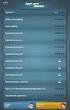 Novell Vibe 3.4 1. července 2013 Novell Stručný úvod Pokud začínáte používat Novell Vibe, budou prvními činnostmi, které budete potřebovat vykonat, nastavení vašeho osobního pracovního prostoru a vytvoření
Novell Vibe 3.4 1. července 2013 Novell Stručný úvod Pokud začínáte používat Novell Vibe, budou prvními činnostmi, které budete potřebovat vykonat, nastavení vašeho osobního pracovního prostoru a vytvoření
DOKUMENTACE REDAKČNÍHO SYSTÉMU PINYA
 DOKUMENTACE REDAKČNÍHO SYSTÉMU PINYA Obsah Obsah... 4 Pinya CMS... 5 Přihlášení do systému... 6 Položky v menu administrace... 7 Uživatelé... 8 Správa uživatelů... 8 Nový uživatel... 9 Role... 10 Vytvoření
DOKUMENTACE REDAKČNÍHO SYSTÉMU PINYA Obsah Obsah... 4 Pinya CMS... 5 Přihlášení do systému... 6 Položky v menu administrace... 7 Uživatelé... 8 Správa uživatelů... 8 Nový uživatel... 9 Role... 10 Vytvoření
Technologické postupy práce s aktovkou IS MPP
 Technologické postupy práce s aktovkou IS MPP Modul plánování a přezkoumávání, verze 1.20 vypracovala společnost ASD Software, s.r.o. dokument ze dne 27. 3. 2013, verze 1.01 Technologické postupy práce
Technologické postupy práce s aktovkou IS MPP Modul plánování a přezkoumávání, verze 1.20 vypracovala společnost ASD Software, s.r.o. dokument ze dne 27. 3. 2013, verze 1.01 Technologické postupy práce
